User Manual MONRAB versi Beta
Prolog:Monrab adalah aplikasi web yang digunakan sebagai e-katalog sekaligus monitoring RAB. Aplikasi ini dibuat dengan menggunakan AJAX jQuery sehingga bisa lebih interaktif dan user friendly. Didalam aplikasi ini, user dibagi menjadi 3 : God, Admin, dan User.
|
Administrator
- Buka alamat //10.4.220.92/monrab. Login dengan username level Administrator.

- Akan muncul halaman utama Menu Adminstrator. Halaman utama sementara masih kosong, menunggu data diisi dulu. Menu ada di panel sebelah kiri. Akan muncul keterangannya saat kursor diarahkan.
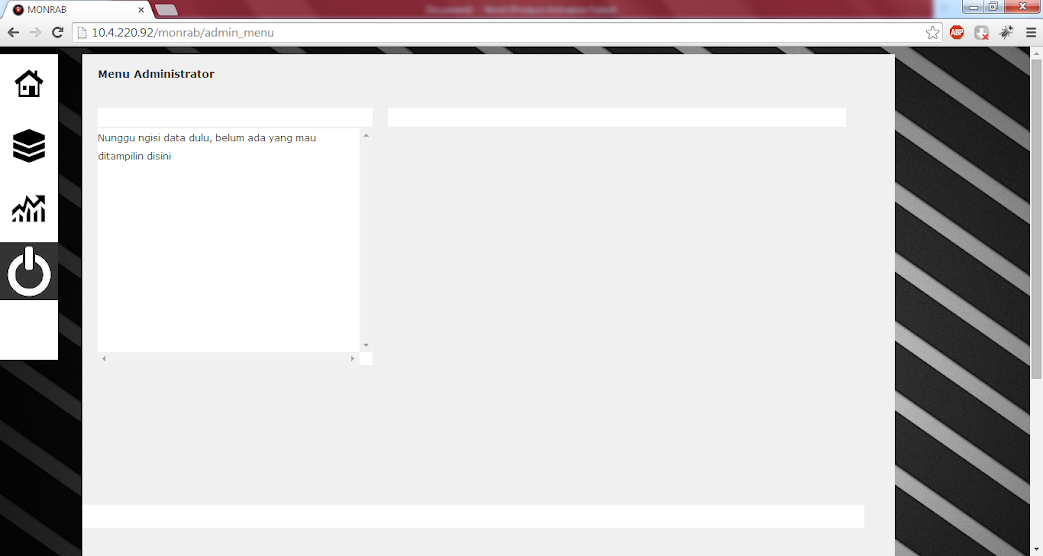
- Didalam menu Produk, admin dapat menambah kategori serta produk. Untuk edit kategori, hanya level God yang bisa karena perlu banyak pertimbangan kalau mau mengeditnya. Efeknya bisa ke daftar produk lainnya.

- Untuk menambah produk, isikan pada form Produk Detail. Isikan Nama, Merk, Tipe, Satuan, Harga, Spesifikasi, Keterangan dan Gambar jika perlu. Untuk keterangan mohon diisikan alamat website asalnya. Jangan lupa checklist pada kategori agar lebih mudah dalam pencarian.
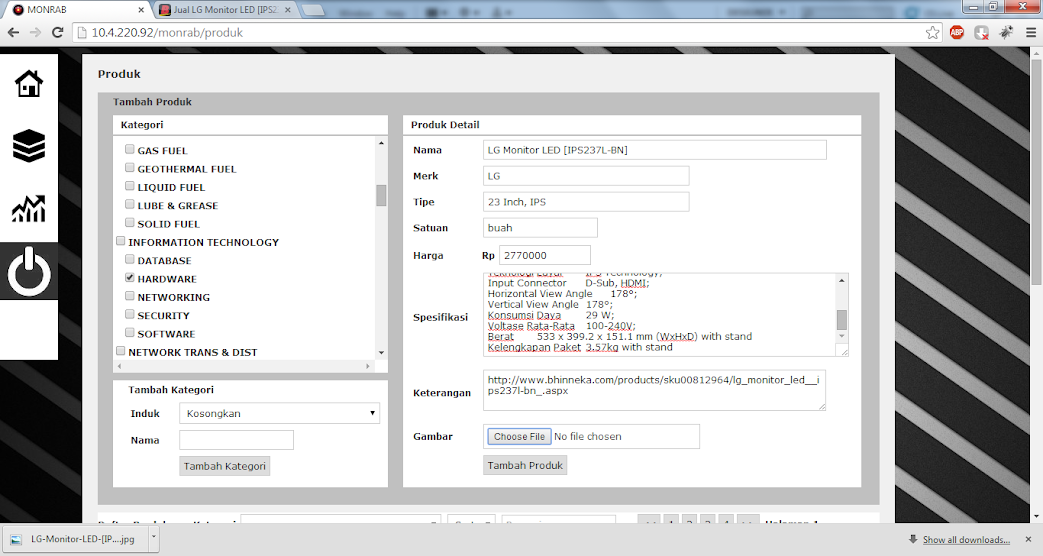
- Tampilan saat mengunggah gambar. Setelah itu klik tombol Tambah Produk.

- Setelah ditambahkan, secara otomatis daftar produk akan bertambah. Jika anda ingin mengedit klik tombol Edit, editlah pada form yang sama dengan saat menambah. Klik tombol Delete untuk mendelete.

User
- Buka alamat //10.4.220.92/monrab. Login dengan username level user.
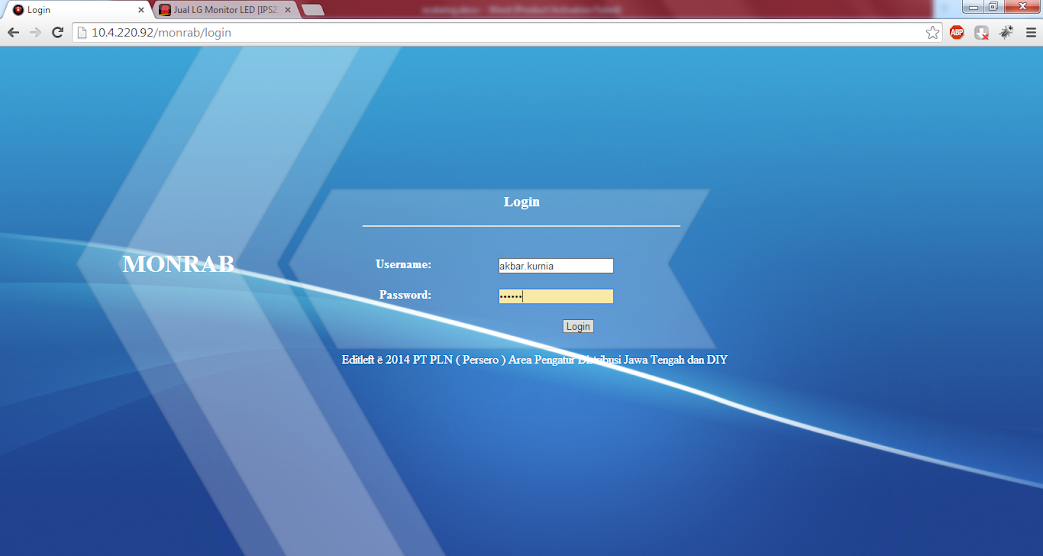
- Tampilan Menu Utama user juga masih kosongan karena menunggu data masuk dulu. Nanti akan diisi rekapitulasi dan notifikasi. Menu ada di panel sebelah kiri. Akan muncul keterangannya saat kursor diarahkan.
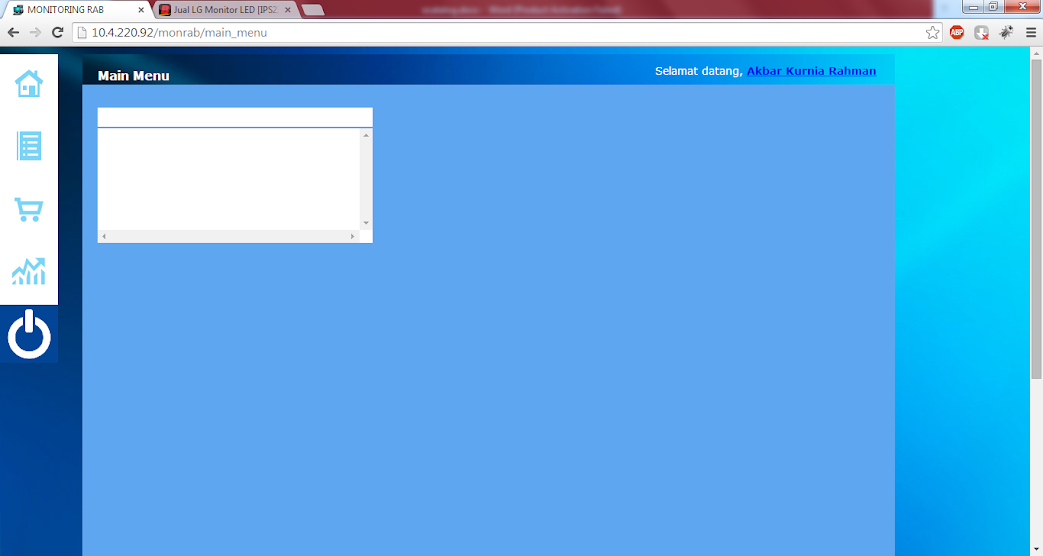
- Pada menu Katalog, anda bisa mencari produk, melihat detailnya serta memasukannya kedalam keranjang. Fitur pencarian meliputi kategori, sortir dan keyword.

- Contoh jika ingin mencari monitor LG, anda bisa mengisikan kata kuncinya pada form pencarian sebelah kanan atas. Klik tombol Tambahkan untuk memasukkannya kedalam keranjang.

- Tampilan saat melihat detail produk dengan mengklik tombol Detail.
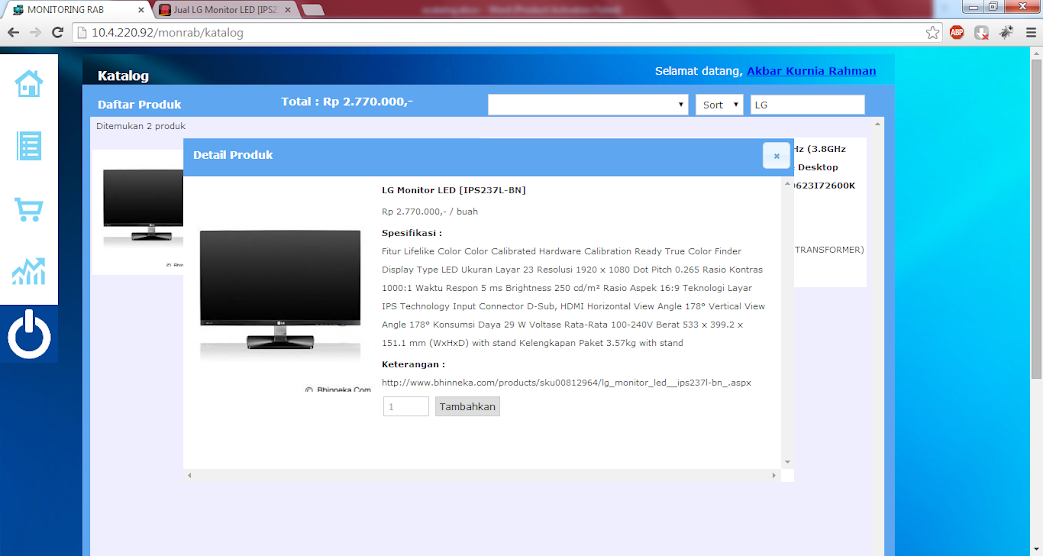
- Anda dapat menambahkan produk lainnya juga kedalam keranjang.

- Pada menu Keranjang Belanja, anda dapat melihat barang apa saja yang mau dimasukkan kedalam RAB.

- Isikan Nomor dan Judul RAB sebelum disubmit.
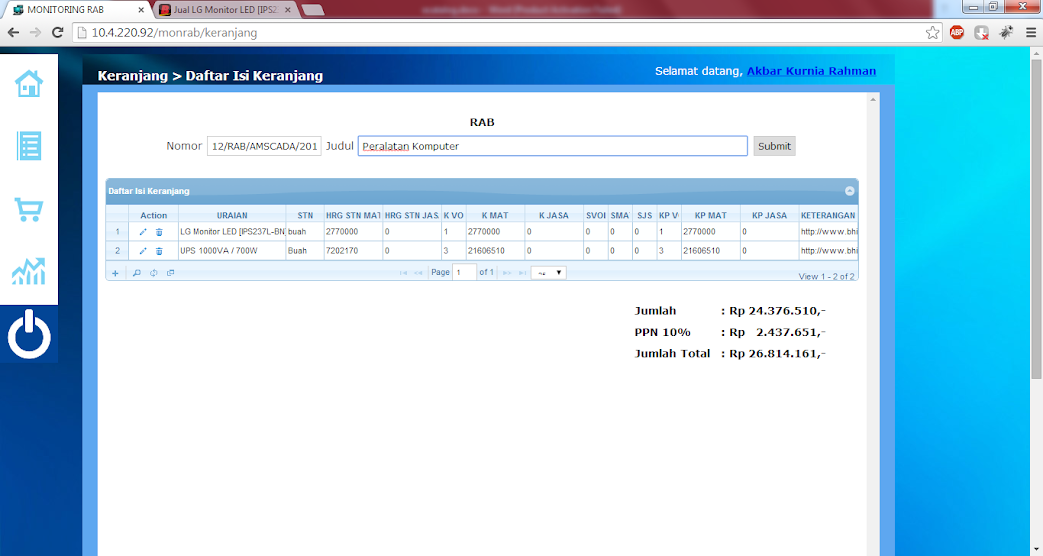
- Anda bisa juga menambahkan jasa kedalam RAB. Dan hanya jasa yang bisa dimasukkan secara manual melalui menu ini.

- Di menu Keranjang Belanja ini, anda dapat mengedit uraian, harga satuan serta jumlah. Untuk material, harganya tidak bisa diubah karena harus sesuai dengan yang ada di katalog.

- Setelah diedit, karena mengkoneksikan antara jqgrid dengan AJAX lainnya susah. Untuk mengetahui jumlah harga total terbaru bisa dengan mengklik tulisan jumlahnya yang ada disebelah kanan bawah. Istilahnya adalah refresh.
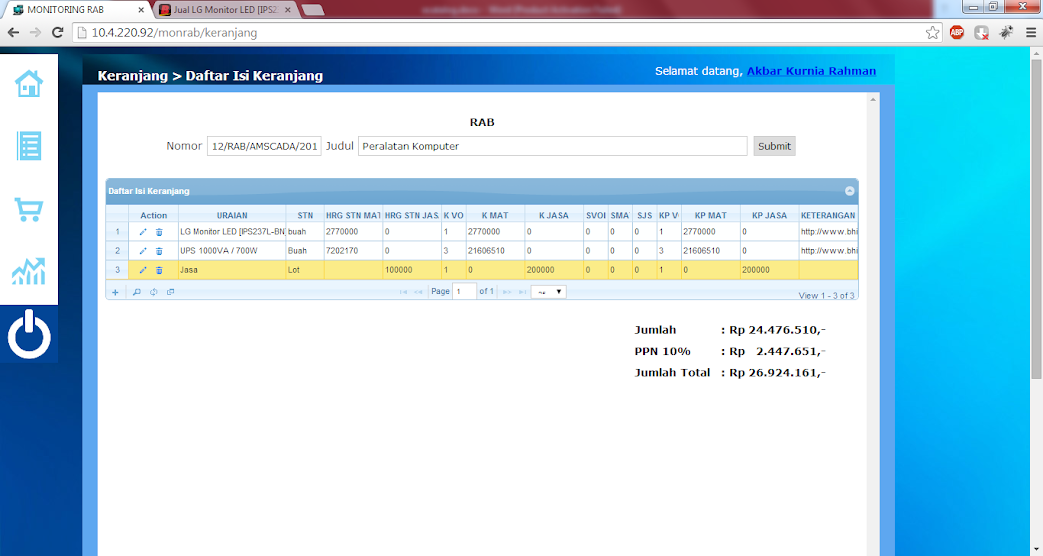
- Anda bisa juga mengekspor RAB sementara ke excel dengan mengklik tombol ekspor disebelah kanan tombol search dan tombol refresh.
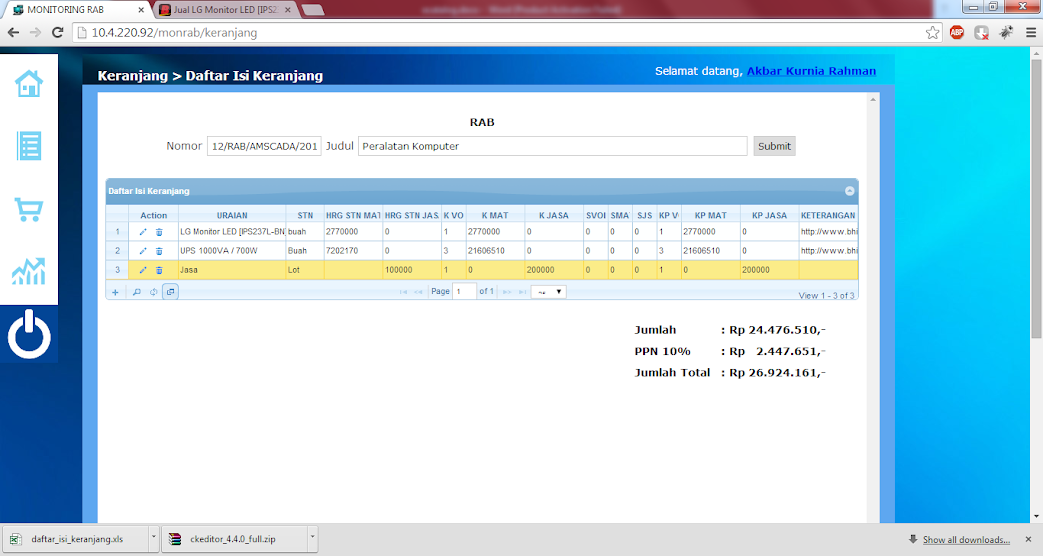
- Hasil ekspor RAB sementara
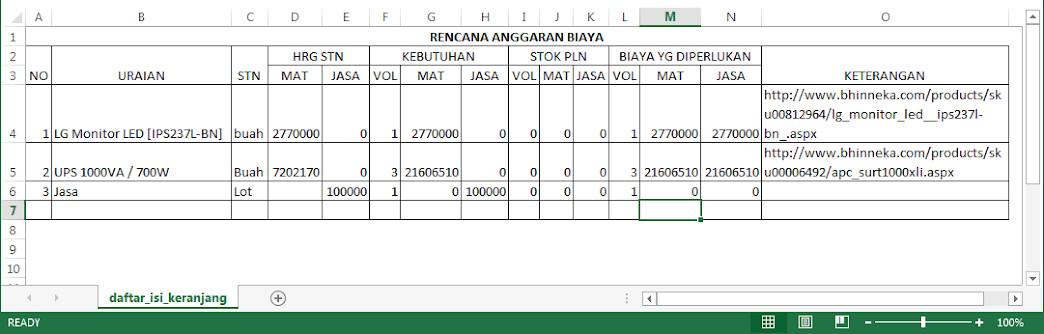
- Pada menu RAB, anda dapat melihat RAB mana saja sesuai dengan jabatan anda. Karena user disini adalah supervisor, anda hanya dapat melihat daftar RAB dibagian anda sendiri.

- Disini untuk memudahkan dalam pencarian RAB, anda dapat menyortir atau dengan memasukkan keyword pencarian.
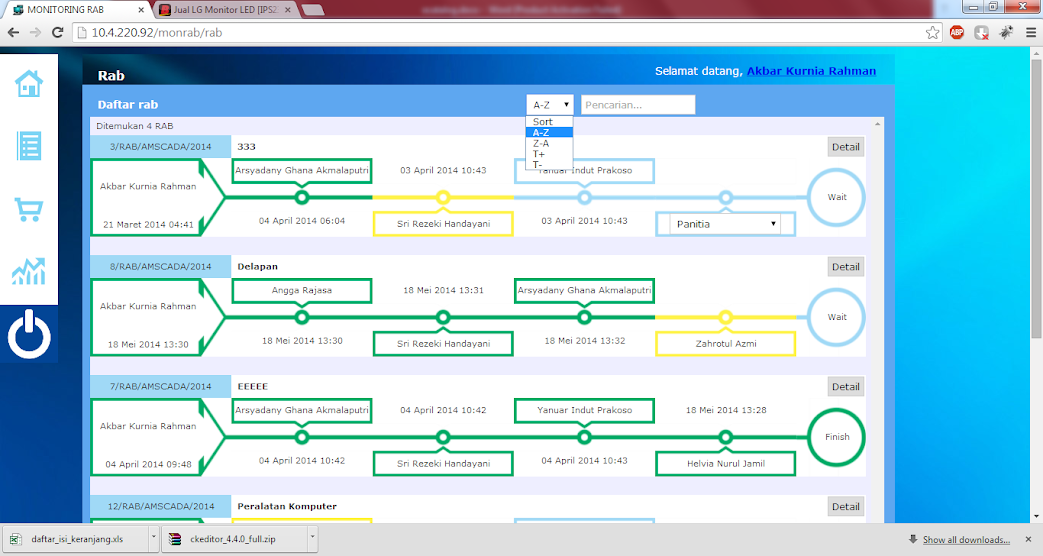
- Klik tombol detail untuk melihat tampilan detail RABnya. Anda disini juga dapat mengekspor hasil akhir RAB yang telah dibuat.

- Hasil ekspor file excel.
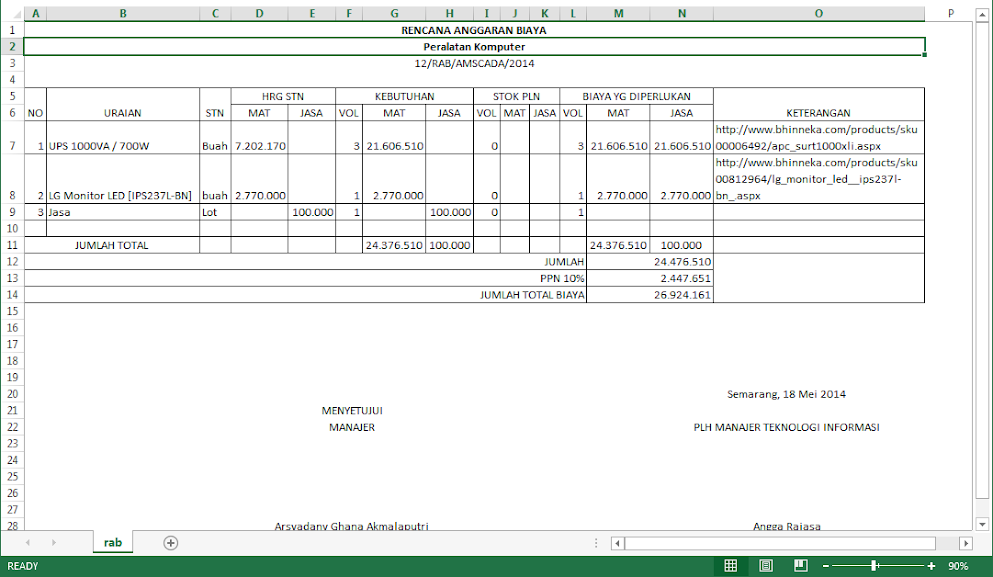
- Untuk approval, user dapat melakukannya secara berurutan mulai dari Asman – Asman SDM – Manajer – Panitia Pengadaan. Semisal anda login dengan user jabatan Asman, akan muncul tombol approval Y ( yes ) atau N ( no ).

- Jika anda mengklik tombol Y, maka timeline akan berubah warna menjadi hijau dan proses aproval kembali berlanjut.

- Jika anda mengklik tombol N, maka timeline menjadi merah dan user supervisor harus mengeditnya atau membuat baru lagi.

Untuk source codenya, email me karena agak ruwet dan masih tahap belajar (codeigniter + jQuery AJAX).
